Couper et rétablir le son d’un utilisateur sur Threads
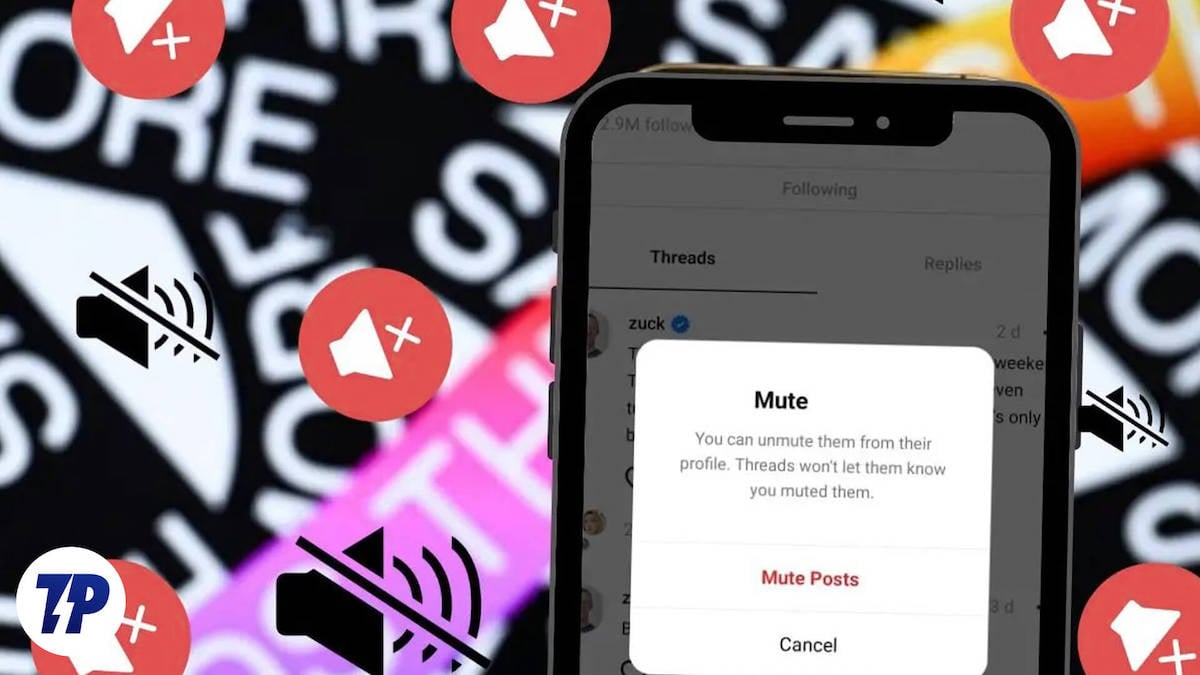
Important — Couper le son ne signale pas l’utilisateur et n’affecte pas son accès à votre profil. Bloquer un utilisateur est une action différente qui affecte aussi Instagram.
Pourquoi utiliser la fonction « couper le son »
La mise en sourdine est utile quand vous voulez réduire le bruit dans votre fil sans rompre la relation sociale. Elle stoppe les notifications et les apparitions dans votre fil d’accueil, mais vous pouvez toujours visiter le profil de la personne et voir ses publications manuellement.
Termes clés en une ligne:
- Mise en sourdine (mute) : masquer les publications et couper les notifications d’un compte sans le bloquer.
3 méthodes pour couper le son d’un utilisateur sur Threads
Vous pouvez mettre un utilisateur en sourdine depuis :
- son post affiché dans votre fil d’accueil;
- sa page de profil;
- la section commentaires d’un post.
Chaque méthode est rapide. Les étapes ci-dessous sont rédigées de façon claire pour éviter les erreurs.
Méthode 1 : Couper le son depuis un post du fil d’accueil
- Ouvrez l’application Threads.
- Repérez le post de l’utilisateur que vous souhaitez mettre en sourdine.
- Touchez l’icône à trois points située à côté du nom ou du post.
- Sélectionnez l’option « Couper le son ».
- Confirmez en appuyant sur « Couper les publications ».
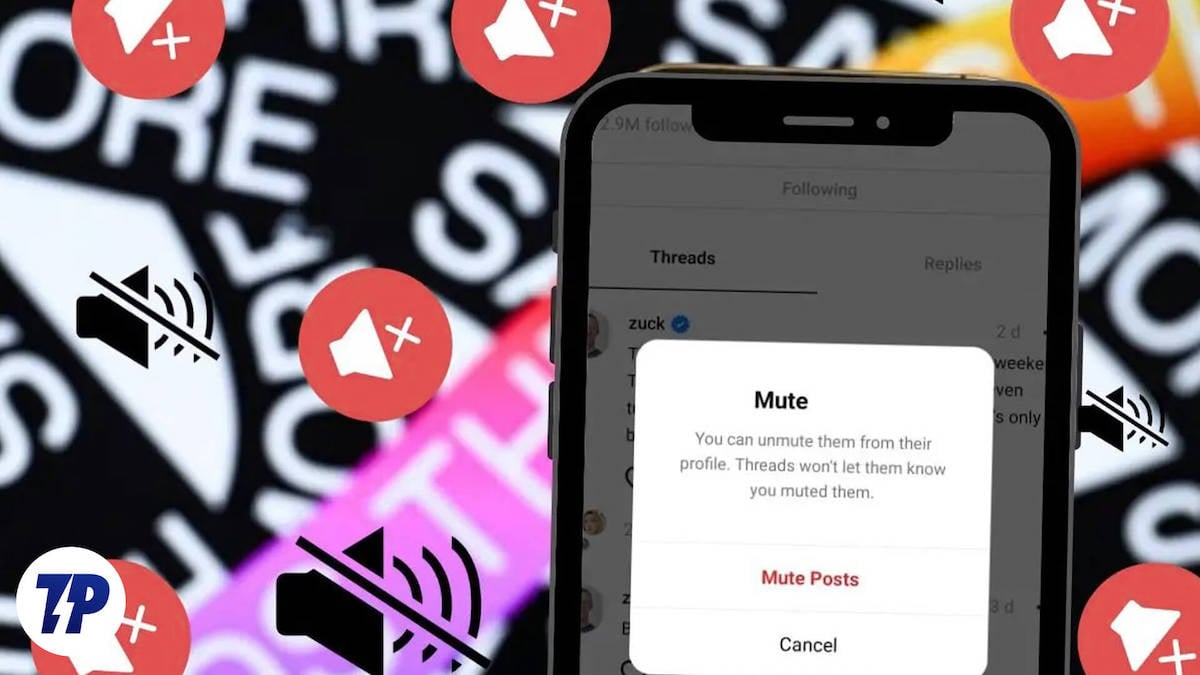
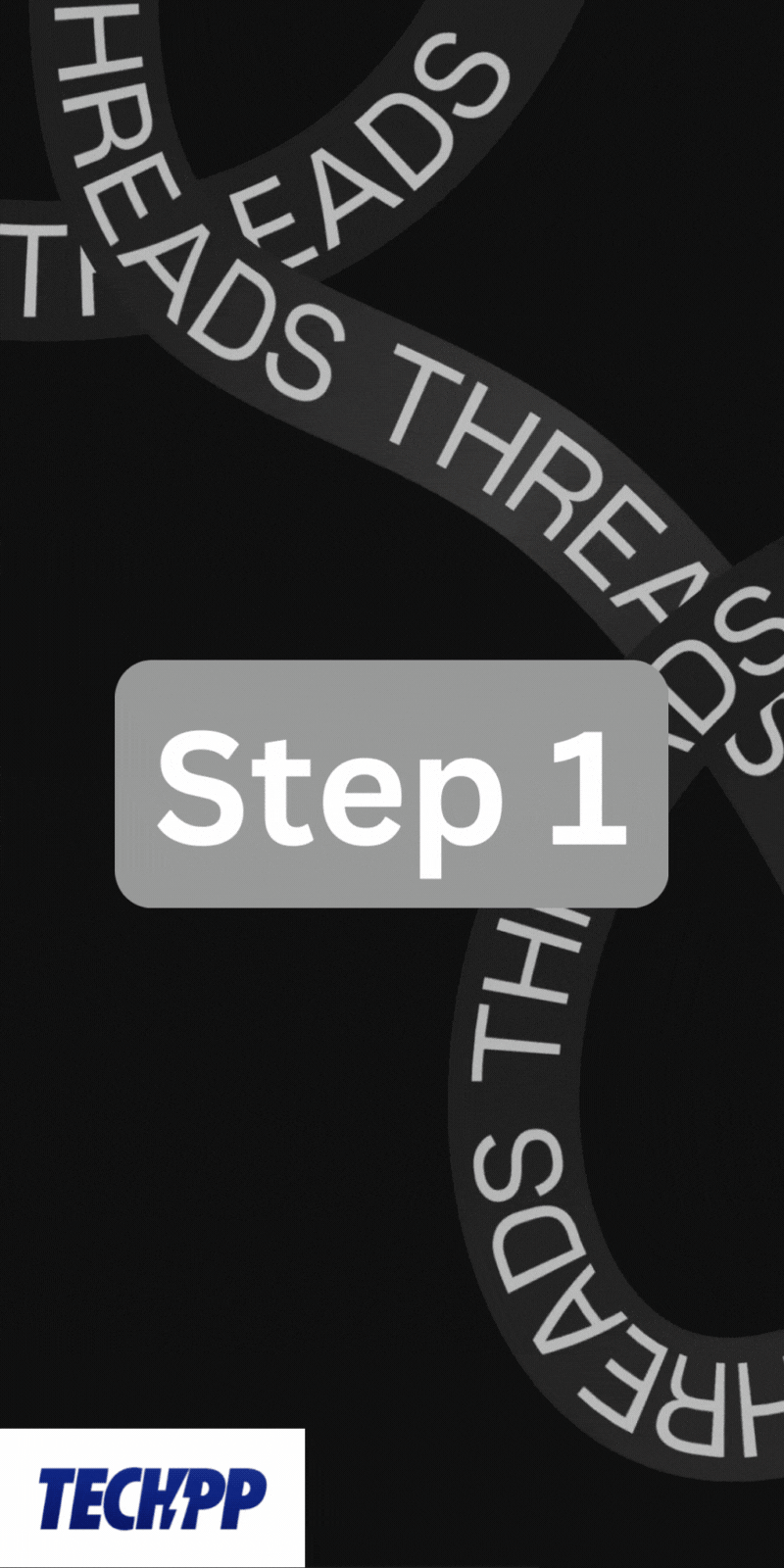
Après confirmation, les publications de cet utilisateur disparaîtront de votre fil d’accueil.
Méthode 2 : Couper le son depuis la page de profil
- Ouvrez l’application Threads.
- Accédez au profil de l’utilisateur (via la recherche ou votre liste de suivi).
- Touchez l’icône à trois points dans le coin supérieur droit du profil.
- Choisissez « Couper le son ».
- Confirmez en appuyant sur « Couper les publications ».
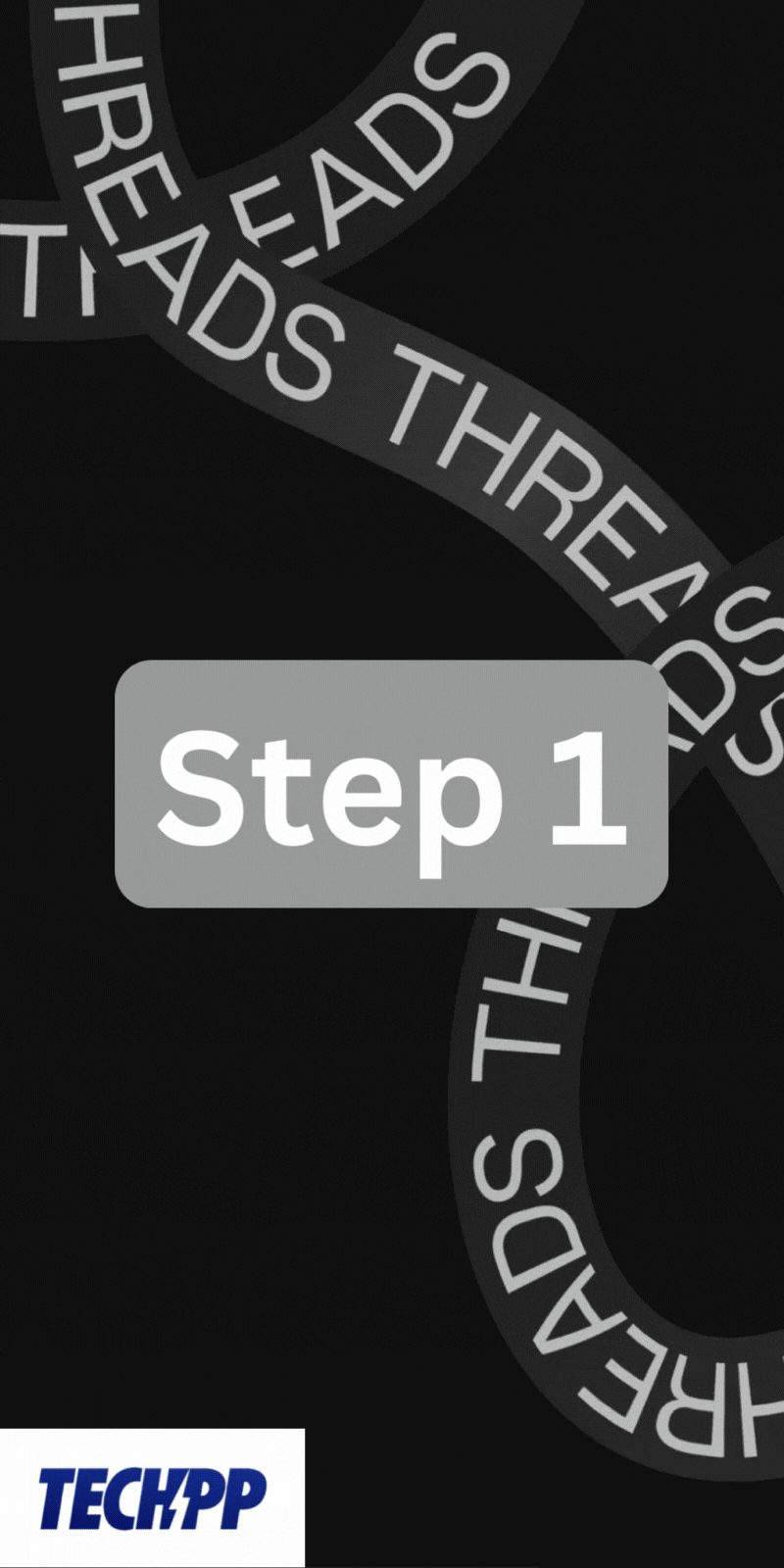
Cette méthode est pratique si vous connaissez le compte mais ne trouvez pas un post récent dans votre fil.
Méthode 3 : Couper le son depuis la section commentaires
- Ouvrez l’application Threads.
- Allez sur le post contenant le commentaire gênant.
- Touchez l’icône à trois points à côté du commentaire de l’utilisateur.
- Sélectionnez « Couper le son ».
- Confirmez en appuyant sur « Couper les publications ».
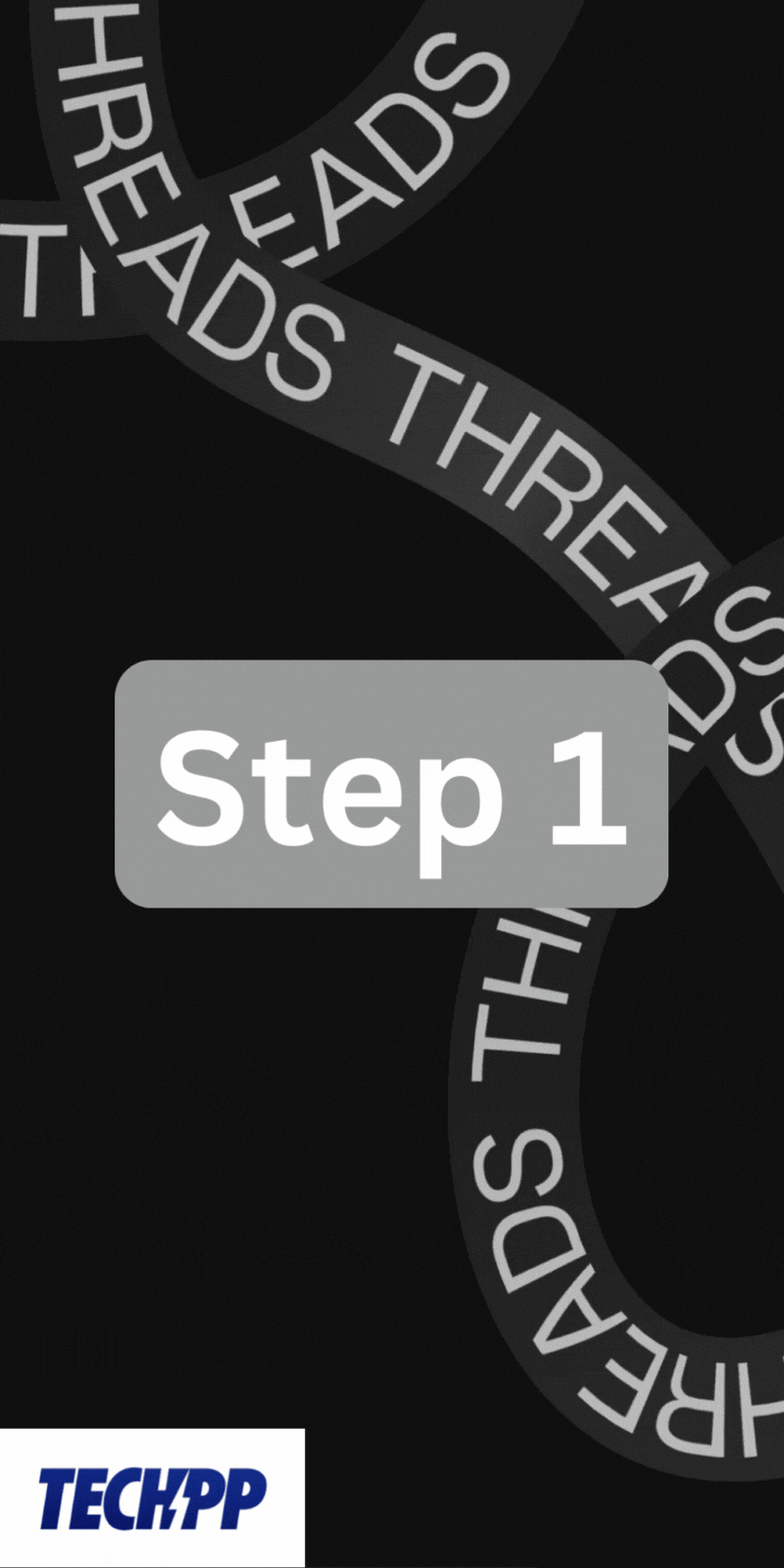
Cette option est utile pour agir au cas par cas quand un commentaire vous dérange.
Comment rétablir le son d’un utilisateur
Si vous changez d’avis, vous pouvez annuler la mise en sourdine depuis vos paramètres de confidentialité :
- Ouvrez l’application Threads.
- Allez sur votre page de profil.
- Touchez l’icône avec deux lignes horizontales (menu) en haut à droite.
- Sélectionnez « Confidentialité ».
- Touchez « Coupures sonores » ou « Coupés » pour ouvrir la liste des comptes mis en sourdine.
- Appuyez sur le bouton « Réactiver » ou « Rétablir le son » à côté du compte souhaité.
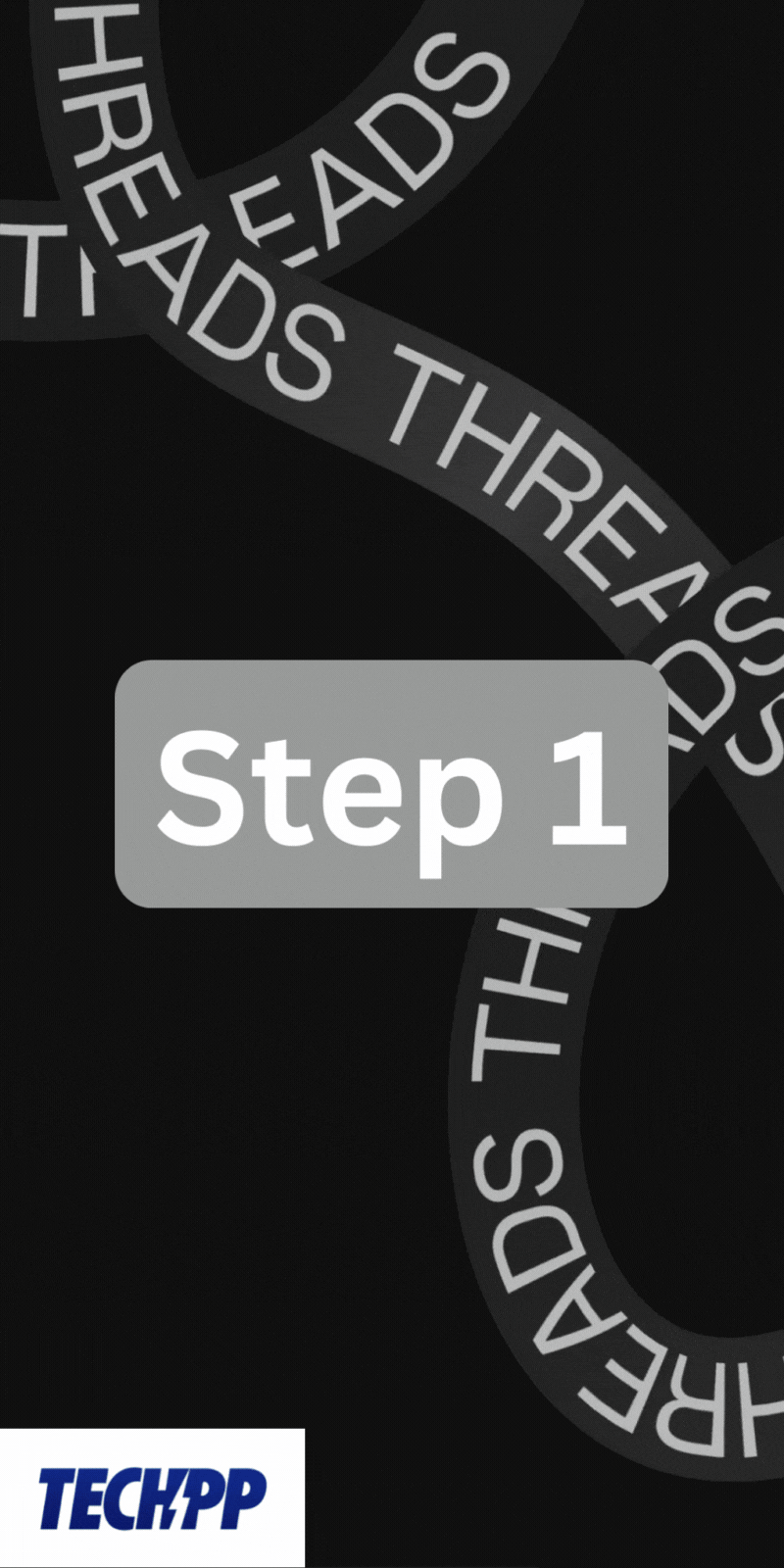
Après cela, les publications et notifications reveniennent normalement.
Comparaisons rapides et quand choisir quelle option
- Couper le son : utile pour réduire le bruit sans rompre la relation. L’utilisateur ne reçoit aucune notification indiquant qu’il a été mis en sourdine.
- Ne plus suivre (unfollow) : cache aussi les publications, mais signifie une rupture plus explicite entre vous et le compte.
- Bloquer : empêche l’accès réciproque et affecte aussi Instagram. À utiliser pour harcèlement ou comportements abusifs.
- Signaler : si le contenu viole les règles, utilisez la fonction de signalement.
Note — Bloquer sur Threads bloque également le compte sur Instagram. Couper le son n’a pas d’impact sur Instagram.
Schéma de décision rapide
flowchart TD
A[Quel est le problème ?]
A --> B{Comportement répétitif ou sévère ?}
B -- Oui --> C[Bloquer ou signaler]
B -- Non --> D{Souhaitez-vous garder la relation sociale ?}
D -- Oui --> E[Couper le son]
D -- Non --> F[Ne plus suivre]
C --> G[Considérer preuves et rapport]Scénarios où la mise en sourdine peut échouer ou être insuffisante
- Le compte publie souvent via comptes satellites ou partages d’autres profils : la mise en sourdine d’un seul compte peut ne pas suffire.
- Si vous recevez des mentions publiques via d’autres utilisateurs, la mise en sourdine ne bloque pas ces mentions.
- Contenus partagés en messages directs ou en captures d’écran restent visibles si d’autres utilisateurs les repartagent.
Alternatives : bloquer le compte, restreindre l’interaction, signaler pour modération.
Méthode rapide pour les modérateurs et utilisateurs fréquents (SOP)
But : réduire le bruit sans escalade.
- Étape 1 — Vérifier l’historique : le comportement est-il ponctuel ou récurrent ?
- Étape 2 — Appliquer la mise en sourdine pour 2–4 semaines afin d’observer l’évolution.
- Étape 3 — Si le comportement persiste, bloquer et/ou signaler selon la gravité.
- Étape 4 — Documenter les actions si vous modérez une communauté.
Checklist par rôle
Utilisateur régulier
- Identifier le comportement (bruit vs abus).
- Couper le son depuis le post ou le profil.
- Surveiller pendant quelques jours.
Modérateur
- Évaluer récidive et impact sur la communauté.
- Couper le son pour désescalade rapide.
- Bloquer et signaler si règles enfreintes.
Parent ou tuteur
- Utiliser la mise en sourdine pour limiter l’exposition.
- Expliquer la démarche à l’adolescent si nécessaire.
Critères de succès
- L’utilisateur n’apparaît plus dans votre fil d’accueil.
- Vous ne recevez plus de notifications provenant de cet utilisateur.
- Le compte figure dans la liste des comptes mis en sourdine de vos paramètres.
Mini-guide de dépannage si la mise en sourdine ne fonctionne pas
- Vérifiez que vous avez bien confirmé l’action.
- Fermez et rouvrez l’application pour forcer une synchronisation.
- Vérifiez les mises à jour de l’application et installez-les.
- Si le problème persiste, contactez le support ou consultez le centre d’aide de Threads.
Foire aux questions
Que se passe-t-il quand vous coupez le son d’un utilisateur sur Threads ?
Si vous coupez le son d’un utilisateur, vous ne verrez plus ses publications dans votre fil et vous ne recevrez plus de notifications quand il interagit avec vos publications. L’utilisateur n’est pas notifié et peut toujours visiter votre profil.
Puis-je voir les publications d’un utilisateur mis en sourdine ?
Oui. Les publications ne s’affichent plus automatiquement dans votre fil, mais vous pouvez toujours visiter son profil pour voir toutes ses publications et mises à jour.
Couper le son sur Threads coupe-t-il automatiquement le son sur Instagram ?
Non. La mise en sourdine sur Threads n’affecte pas Instagram. En revanche, si vous bloquez quelqu’un sur Threads, cela peut bloquer aussi l’utilisateur sur Instagram en raison de l’intégration entre les plateformes.
Boîte pratique — Points clés
- Action : Couper le son = moins de notifications, pas de rupture.
- Impact : Local sur Threads seulement. Pas de notification pour l’autre personne.
- Rétablissement : Via Profil > Menu > Confidentialité > Coupures sonores.
Glossaire rapide
- Fil d’accueil : page principale où apparaissent les publications des comptes suivis.
- Mise en sourdine : action pour masquer les publications et couper les notifications.
- Bloquer : action qui restreint l’accès réciproque et peut affecter Instagram.
Version courte pour annonce ou partage (100–200 mots)
Couper le son d’un utilisateur sur Threads permet de réduire les notifications et de nettoyer votre fil d’accueil sans bloquer ni signaler. Vous pouvez mettre un compte en sourdine depuis un post, depuis la page de profil ou depuis la section commentaires. Pour réactiver le son, allez sur votre profil, ouvrez le menu > Confidentialité > Coupures sonores et appuyez sur « Rétablir ». Préférez la mise en sourdine pour des cas de nuisance légère ou ponctuelle ; bloquez ou signalez en cas d’abus ou de récidive.
Conclusion
Couper le son est un outil flexible pour maîtriser votre expérience sur Threads. Il offre une solution non conflictuelle pour réduire le bruit sans rompre la relation sociale. Si le comportement persiste ou constitue une infraction aux règles, combinez mise en sourdine, blocage et signalement selon la gravité.
Matériaux similaires

Installer et utiliser Podman sur Debian 11
Guide pratique : apt-pinning sur Debian

OptiScaler : activer FSR 4 dans n'importe quel jeu
Dansguardian + Squid NTLM sur Debian Etch

Corriger l'erreur d'installation Android sur SD
